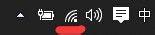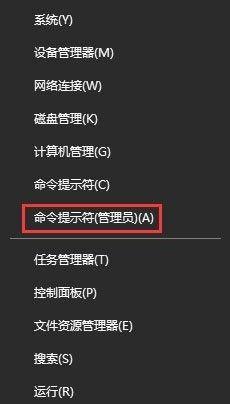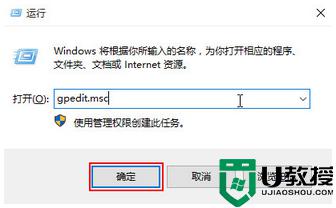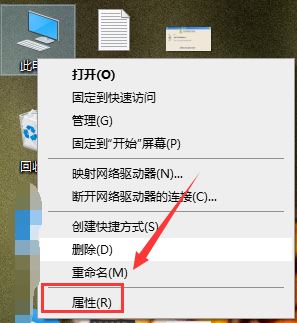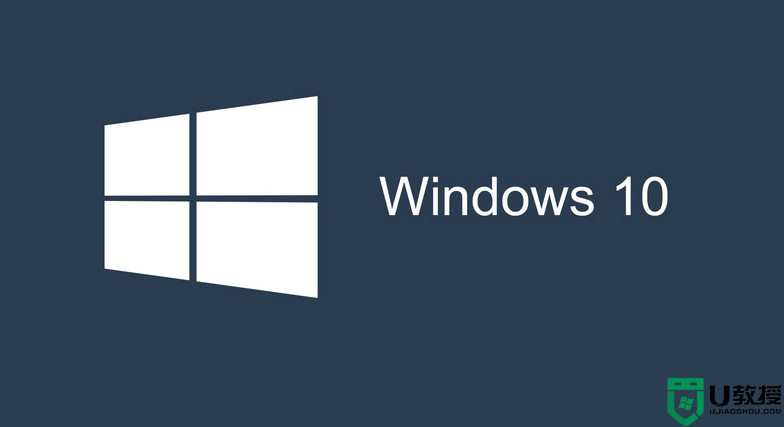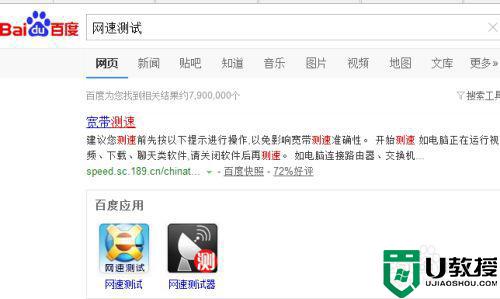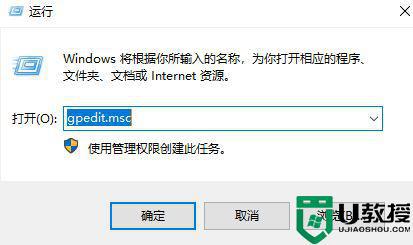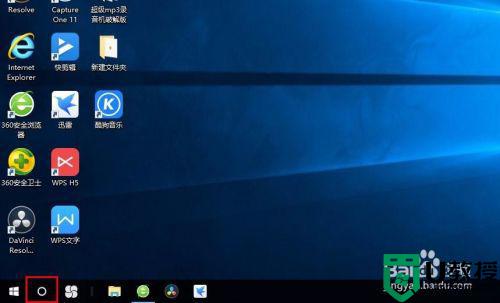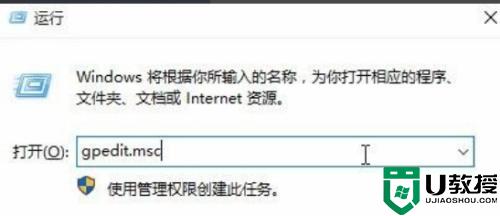windows10网速释放的方法 win10网速慢怎么办
时间:2021-06-08作者:zhong
有的win10系统里,是会把宽带网速给限制了,有时在上网的时候就会感受到网速被限制的问题,网速慢就会导致我们浏览网页或者玩游戏之类的加载慢,那么win10网速慢怎么释放呢,下面小编给大家分享win10网速释放的方法。
解决方法:
1、按快捷键win+R打开运行窗口,输入GPEDIT.MSC。
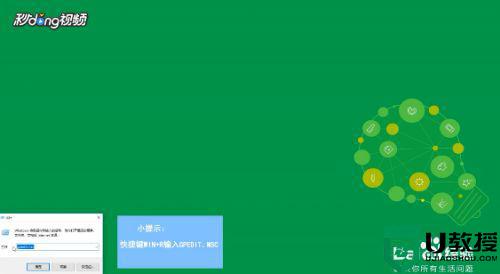
2、打开本地组策略编辑器,在左侧展开管理模板。
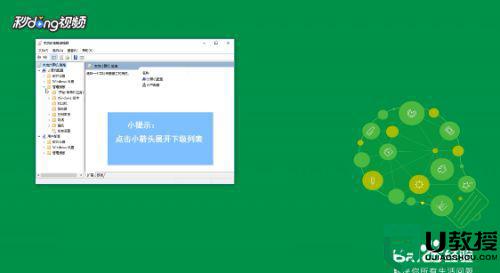
3、继续展开网络,点击QOS数据包计划程序,双击打开右侧限制可保留带宽。
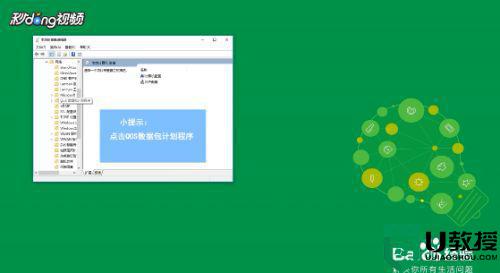
4、点击已启用,更改下方宽带限制为0。点击应用并确定即可释放带宽,提升电脑上网速度。
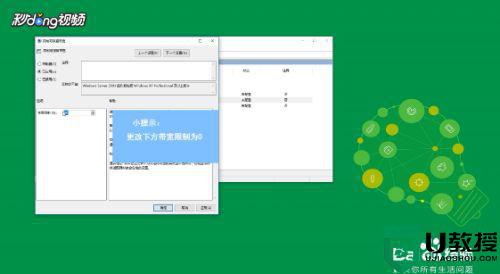
以上就是win10网速释放的方法,有不知道怎么释放系统网速的话,可以按上面的方法来进行解决。
相关教程:
win10电脑网速慢怎么办